Eroarea DRIVER_CORRUPTED_EXPOOL din Windows 10 indică faptul că unul sau mai multe dintre drivere sunt corupte. Cu toate acestea, deoarece driverul este incompatibil, acesta se încurcă cu fișierele de configurare din sistem. Astfel, chiar dacă actualizăm driverele, ar trebui să corectăm fișierele încurcate.
Eroare DRIVER_CORRUPTED_EXPOOL pe Windows 10
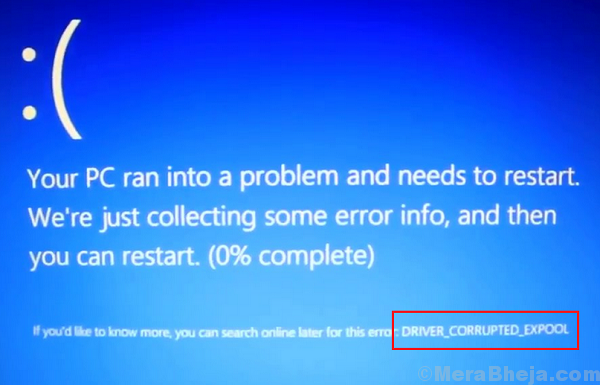
Pași preliminari
1] Rulați instrumentul de depanare Blue Screen înainte de orice. Mergi la Setări >> Actualizări și securitate >> Depanare și selectați Depanator ecran albastru.

2] Rulați o actualizare Windows, deoarece aceasta ar putea ajuta la actualizarea tuturor driverelor.
3] Scanați sistemul pentru a detecta viruși și programe malware.
Încercați următoarele soluții pentru a remedia problema:
Notă: dacă nu vă puteți conecta la sistem, încercați să porniți în modul sigur. a fost explicată procedura de pornire a unui sistem în modul sigur Aici.
1] Actualizați toți driverele
2] Restaurare sistem
3] Scanare SFC
4] Actualizați BiOS
Soluția 1] Actualizați toți driverele
Deoarece nu știm ce driver este corupt și care interferează, ar trebui să actualizăm toți driverele din sistem. Iată procedura de actualizare a driverelor în Windows 10. Cu toate acestea, deoarece ar fi dificil să actualizăm toți driverele unul câte unul, am putea folosi fie un software terță parte pentru actualizarea driverelor, fie utilitarul de actualizare automată de pe Centrul de descărcare Intel.
Soluția 2] Restaurare sistem
1] Căutați Panou de control în bara de căutare Windows și deschideți-o.

2] Accesați Recuperare >> Deschideți Restaurarea sistemului.

3] Rulați prin Procesul de restaurare a sistemului. Alegeți punctul de restaurare și confirmați-l.

4] Repornire sistemul și observați dacă problema apare din nou.
Soluția 3] Scanare SFC
Deoarece driverul corupt ar putea duce la lipsa fișierelor din sistem, o scanare SFC ar fi utilă. O scanare SFC verifică fișierele lipsă sau corupte într-un sistem și le înlocuiește, dacă este posibil. Iată procedura pentru o scanare SFC.

Soluția 4] Actualizați BiOS
Un BIOS învechit ar putea fi motivul erorii DRIVER_CORRUPTED_EXPOOL pe Windows 10. Chiar dacă actualizați driverele, este posibil să nu rezolve problema exact în acest caz.
1] Apăsați Câștigă + R pentru a deschide fereastra Run și tastați comanda msinfo32. Apăsați Enter pentru a deschide pagina Informații sistem.

2] Verificați informațiile Versiunea / data BiOS. Notează-l.
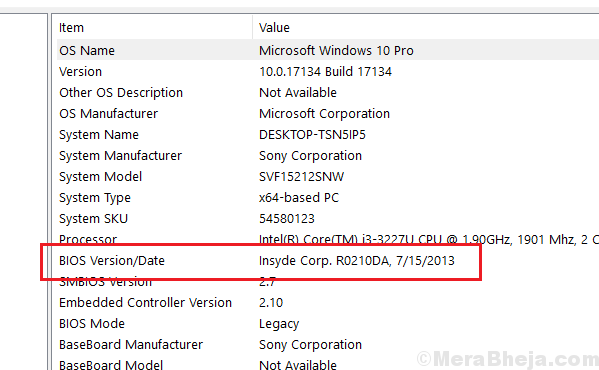
3] Acum căutați online cea mai recentă versiune a BiOS, care se află în versiunea pe care am notat-o.
4] Descărcați și instalați noua versiune.


